Tenorshare iGetting Audioの使い方
Tenorshare iGetting Audioは包括的なオンラインストリーミング音楽、ラジオ、またはコンピューターのサウンドカードとマイクからのその他のサウンドを録音できるオーディオレコーダープログラム。また、iTunesライブラリに録音を追加して、携帯電話の着信音を作成することもできます。
以下はTenorshare iGetting Audioの使用方法に関する詳細なガイドです。まず、コンピューターにダウンロードしてインストールします。次に、このソフトウェアを実行し、以下の部分に従います。
パート1. iGetting Audioをセットアップする方法
オーディオの録音を開始する前に、セットアップできますあなたの好みに合わせてこのストリーミングオーディオレコーダー。最小化/最大化ボタンの横にある[設定]ボタンをクリックします(小さな歯車のように見えます)。次に、設定ウィンドウが表示されます。 3つのタブがあります。 一般的な, コントロール そして フォーマット.

- 一般的な:ここで、録画の出力場所を指定し、更新を自動的に設定し、フローティングウィンドウを表示できます(デフォルトでは、フローティングウィンドウは非表示になっています)。

- コントロール:ここでは、自動分割を調整できます録音が長い一時停止をスキップするように設定し、自動フィルターを調整して短いトラックを保存しないようにします。オーディオ録音時にID3情報を自動識別するように設定することもできます。
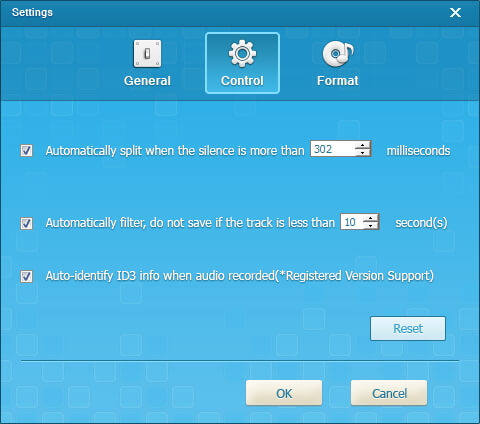
- フォーマット:ここで、オーディオの出力形式(MP3、AAC、WMA、M4R、OGG、WAV、APE、およびFLAC)を選択できます。そして、サンプルレートとチャンネルを調整します。

パート2:オンラインストリーミングオーディオを録音する方法
Tenorshare iGetting Audioでストリーミングオーディオを録音するのは非常に簡単です!オーディオを録音する前に、次のことを確認する必要があります。
- 1. PCがインターネットに接続されている
- 2. Webブラウザを開いている
- 3.オンラインオーディオストリームにアクセスする
ステップ1:記録を開始する
目的のストリームが見つかったら、クリックします[オンラインオーディオの録音]の横にある[録音]ボタン。その後、ブラウザで再生ボタンを押すとすぐにTenorshare iGetting Audioが自動的に録音を開始します。録音中は、他に何でもできますが、「ストリーミングページを閉じて、録音に影響を与える他のサウンドを作成しないでください。
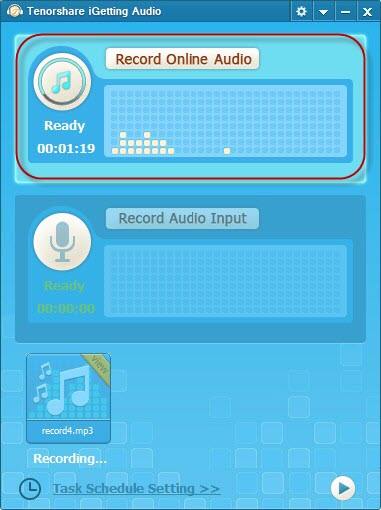
ステップ2:記録の終了
録音が完了したら、[録音]ボタンをもう一度クリックすると、画面の右下にメッセージが表示され、録音が成功したことが確認されます。


ステップ3:記録のID3タグを識別する
記録の下にある[識別]リンクをクリックするか、メインインターフェイスの[識別]ボタンをクリックします。プログラムは、タイトル、アーティスト、アルバム、年、ジャンル、サイズなどの音楽ファイル情報の認識を開始します。ID3情報の自動識別を設定している場合、オーディオ録音時にTenorshare iGetting AudioがID3を自動的に識別します。

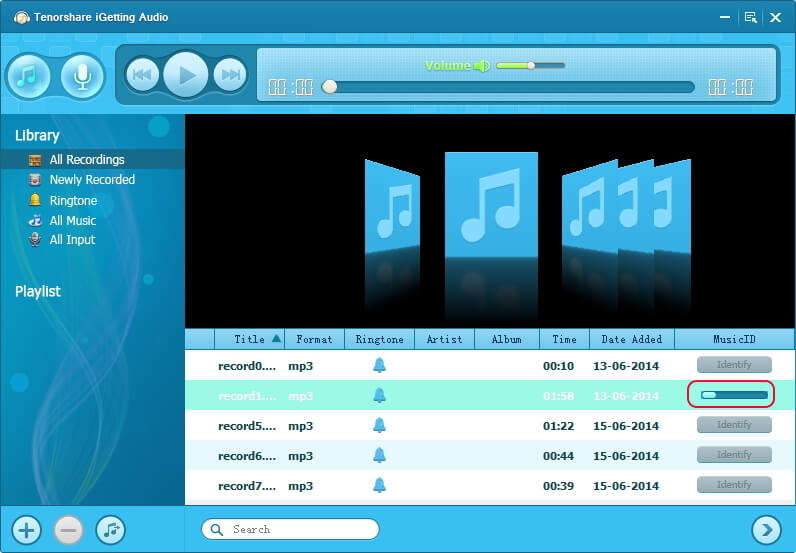
また、自分でタグを編集して、録音をパーソナライズすることもできます。詳細表示ボタンをクリックします

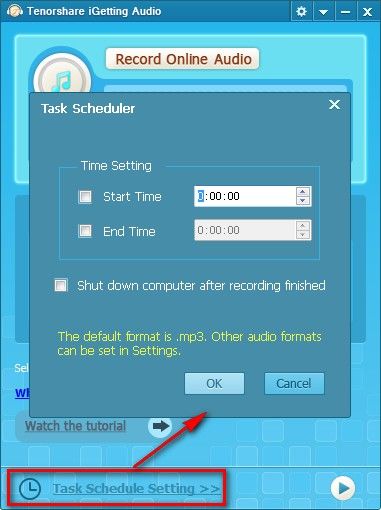
パート3:マイクを介して人間の声を録音する方法
Tenorshare iGetting Audioでは、マイクを介して自分の声やボーカルを録音することもできます。
ステップ1:マイクを接続する
マイクをPCに接続し、マイクが正常に機能することを確認します。
ステップ2:記録を開始する
[録音]ボタンをクリックして、マイクに向かって話します。 Tenorshare iGetting Audioは自動的に録音を開始します。
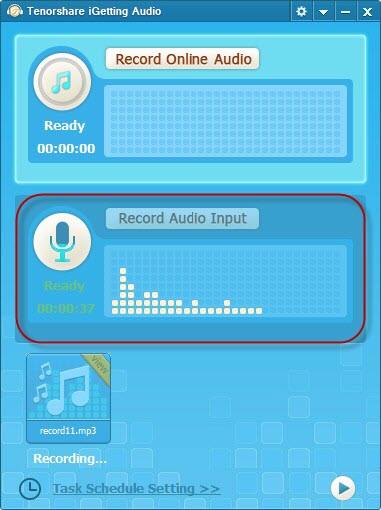
ステップ3:記録の終了
録音が完了したら、[録音]ボタンをもう一度クリックすると、画面の右下にメッセージが表示され、録音が成功したことが確認されます。

パート4:iTunesライブラリに追加して着信音を作成する方法
必要なものを録音したら、iTunesライブラリに自由に追加して着信音を作成できます。三角形のボタンをクリックします

iTunesライブラリに録音を追加する方法は?
追加する記録を右クリックしますiTunesライブラリ。 「iTunesライブラリに追加」を選択します。ここには、「再生」、「詳細の表示」、「プレイリストに追加」、「フォルダで開く」、「削除」というオプションもあります。 (または、メインインターフェイスの[音楽]ボタンをクリックして、iTunesにレコードを追加できます。)
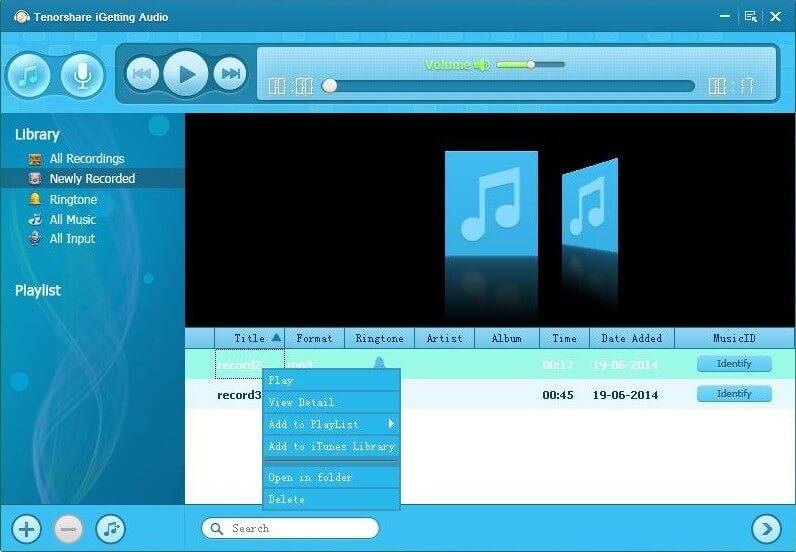
お気に入りの曲から着信音を作成する方法は?
プレイリストのアーティスト名の横にあるベルアイコンをクリックします。トラックのビットマップが表示されます。トラックのセクションを選択およびトリミングして、着信音を簡単に作成できます。
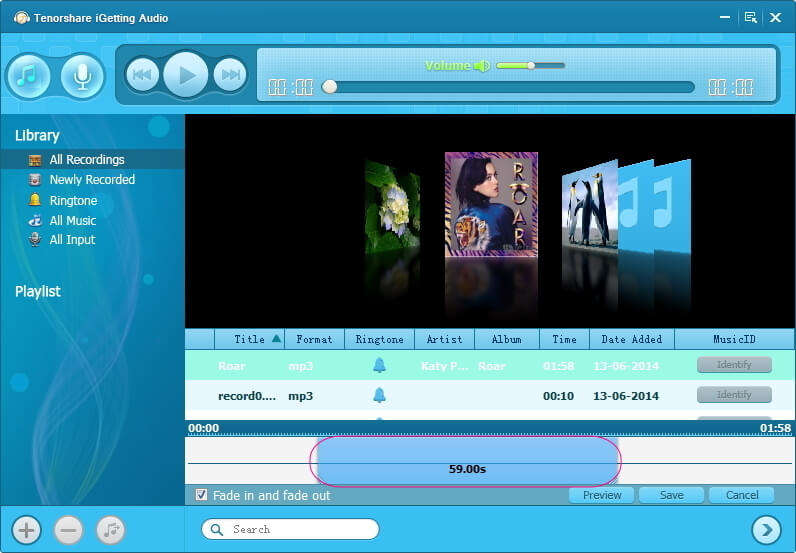
その後、iPhoneの場合は.m4rに、Android携帯電話やその他の携帯電話の場合は.mp3に着信音を簡単に保存できます。
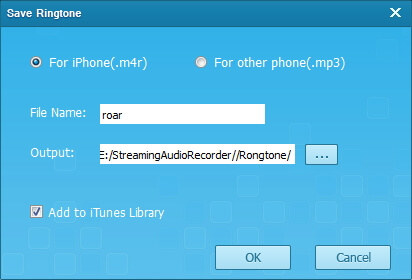
Tenorshare iGetting Audioを使用して音声を録音する方法は以上です。このプログラムが気に入ったら、無料試用版をダウンロードして試してください。









